Verwaltung von Bienenständen und Bienenstöcken
Was Sie in diesem Kapitel lernen werden
In diesem Abschnitt erfahren Sie, wie Sie Ihre Bienenstände und Bienenstöcke in MyBroodMinder einrichten und verwalten.
Sie werden durch das Erstellen neuer Bienenstände, das Zuweisen von Bienenstöcken, das Bearbeiten von Standorten und sogar das Verfolgen von Bewegungen der Bienenstöcke zwischen den Bienenständen geführt - mit allen Änderungen, die sich in Ihren Daten widerspiegeln.
Sie werden auch entdecken, wie Sie größere Betriebe effizient mit der Konfigurationsseite für Stapelbearbeitung, Archivierung und Geräteverfolgung verwalten können.
Einer der allerersten Schritte, den Sie wahrscheinlich unternehmen werden, ist die Erstellung eines Bienenstandes und das Anbringen einiger Bienenstöcke daran. Dies ist ein wichtiger Teil beim Aufbau Ihres Bienenstocküberwachungssystems.
Dazu können Sie entweder die Bees-App oder MyBroodMinder wie im folgenden Screenshot verwenden, klicken Sie einfach auf die Schaltfläche Neu in der linken Seitenleiste:

Erstellen eines neuen Bienenstandes
Beim Hinzufügen eines neuen Bienenstandes werden Sie aufgefordert, Folgendes zu tun:
- Geben Sie ihm einen Namen
- Legen Sie einen Standort mit einer Postleitzahl fest
- Wählen Sie optional eine Grafikfarbe für diesen Bienenstand aus (wird in Wetterdiagrammen verwendet)

Die Postleitzahl wird vom Wetterdienst verwendet
Wählen Sie Ihre Postleitzahl sorgfältig aus - sie bestimmt die angezeigten lokalen Wetterdaten für Ihren Bienenstand.
Für eine bessere Genauigkeit können Sie den Standort des Bienenstandes anpassen, nachdem er erstellt wurde. Klicken Sie auf das Drei-Punkte-Menü ... > Bienenstand bearbeiten > Standort bearbeiten und wählen Sie dann den neuen Ort auf der Karte aus.

Einen neuen Bienenstock erstellen
Um einen Bienenstock hinzuzufügen, klicken Sie einfach auf das ...-Menü neben einem Bienenstand. Dadurch wird der Bienenstock automatisch mit diesem Standort verknüpft. Benennen Sie den Bienenstock und weisen Sie ihm eine Farbe für die Anzeige in Diagrammen zu. Diese Einstellungen können Sie jederzeit bearbeiten.
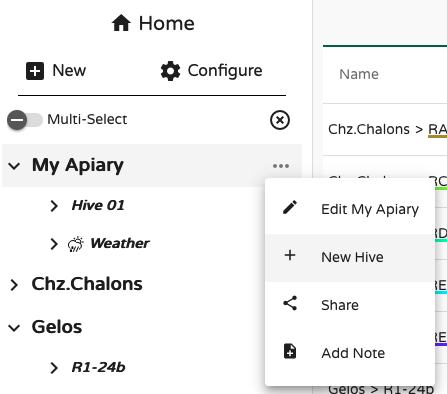
Bewegen von Bienenstöcken zwischen Bienenständen
Bienenstöcke sind immer mit einem Bienenstand verbunden, können jedoch frei bewegt werden. Diese Funktion ermöglicht es Ihnen, die Wanderungen der Bienenstöcke im Lauf der Zeit zu verfolgen.
Um einen Bienenstock zu bewegen, wählen Sie Bienenstock verschieben im Dropdown-Menü:
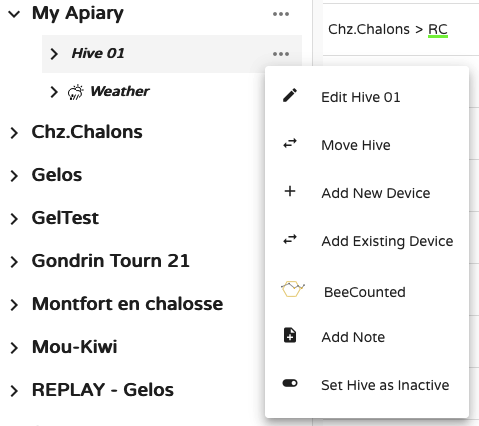
Diese Bewegungen werden in den Diagrammen durch punktierte vertikale rosa Linien dargestellt, die den Übergang zwischen den Bienenständen zeigen (zum Beispiel von A nach B nach C im folgenden Beispiel):
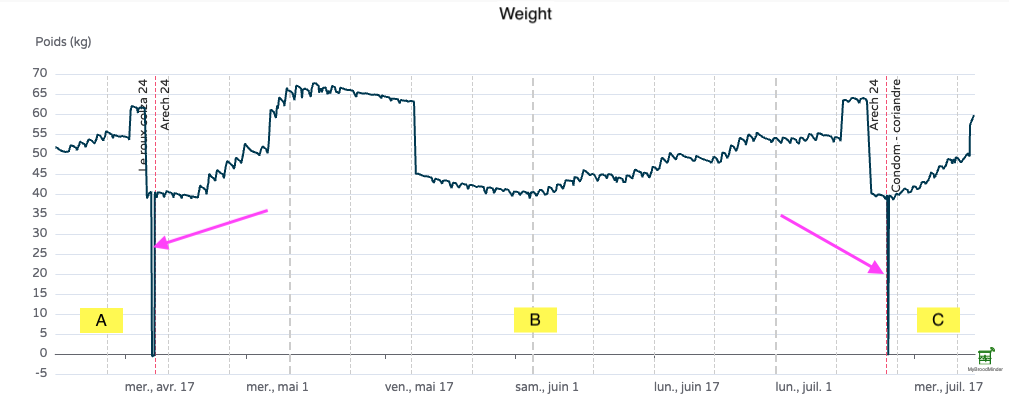
In diesem Beispiel wurden die Bienenstockwaagen während des Umzugs entfernt, was sich in den Werten 0 kg/lb widerspiegelt.
Um die Wetterhistorie anzuzeigen, die der Bienenstock in seinem Leben erlebt hat, müssen Sie die Wetterdaten aus jedem Bienenstand (A, B und C) kombinieren.
Stapelverwaltung
Bisher haben wir die Seitenleistentools in MyBroodMinder verwendet. Für eine effizientere Stapelverwaltung wechseln Sie zur Konfigurationsseite.
Klicken Sie im linken Menü auf Konfigurieren, um alle Details in MyBroodMinder anzuzeigen und zu verwalten. Im Moment werden wir uns auf Bienenstände und Bienenstöcke konzentrieren
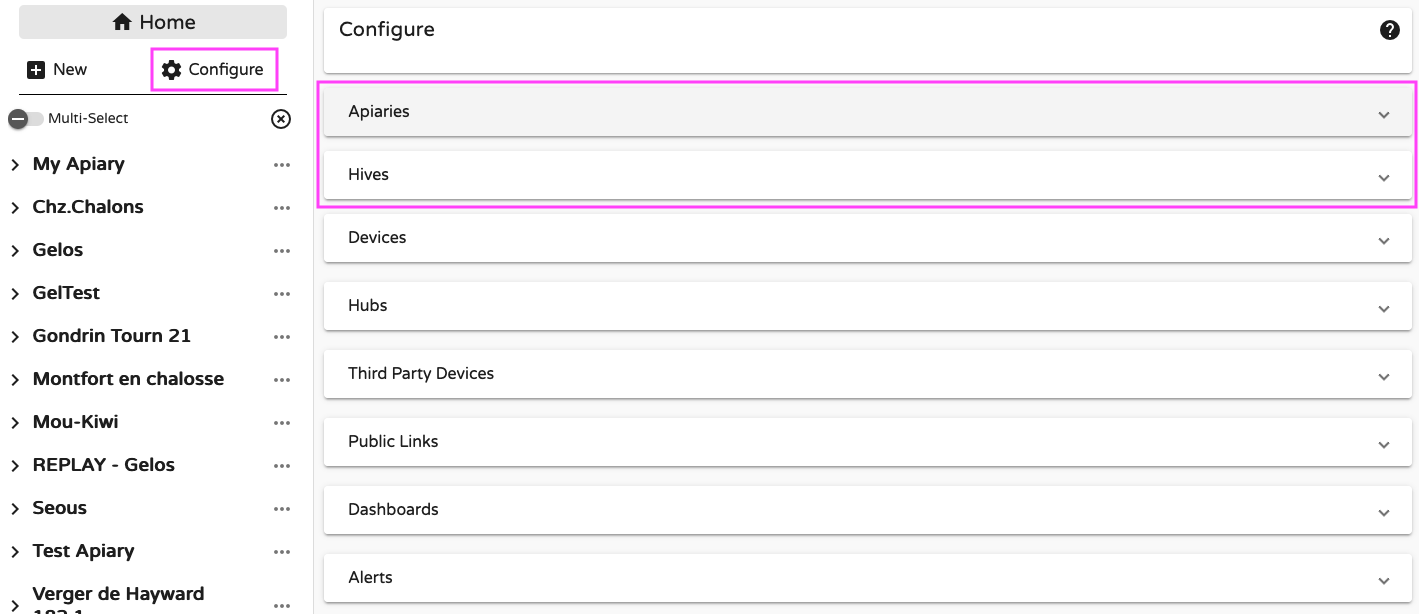
Konfigurieren von Bienenständen
Unter Konfigurieren > Bienenstände können Sie:
- Bienenstandnamen und Standorte bearbeiten
- Eine lokale Wetterquelle hinzufügen (zum Beispiel ein BroodMinder-Gerät, das Temperatur/Feuchtigkeit überträgt), um den standardmäßigen Online-Wetterdienst zu ergänzen
- Bienenstände archivieren oder löschen
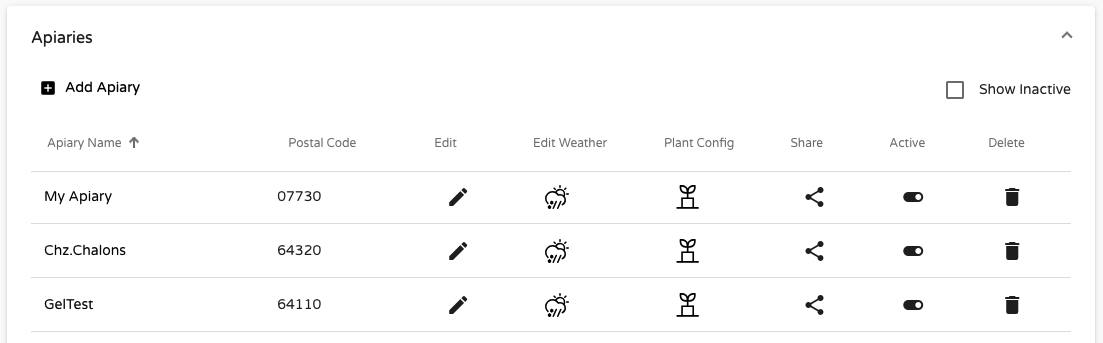
Inaktive Bienenstände
Sie können einen Bienenstand nicht löschen, wenn er noch Bienenstöcke (aktive oder inaktive) enthält - diese müssen zuerst gelöscht werden.
Der empfohlene Ansatz besteht jedoch darin, den Bienenstand zu deaktivieren. Er wird aus der Seitenleiste verschwinden, aber im System für spätere Wiederherstellung verbleiben.
Verwenden Sie das Kontrollkästchen Inaktive anzeigen in Konfigurieren > Bienenstände, um sie anzuzeigen.
Konfigurieren von Bienenstöcken
Unter Konfigurieren > Bienenstöcke können Sie:
- Bienenstöcke umbenennen
- Gerätezuweisungen im Lauf der Zeit anpassen
- Bienenstöcke zwischen Bienenständen verschieben
- Bienenstöcke als inaktiv kennzeichnen (Daten bleiben erhalten)
- Bienenstöcke löschen (Daten werden dauerhaft entfernt)
- Die Gerätehistorie jedes Bienenstocks verfolgen
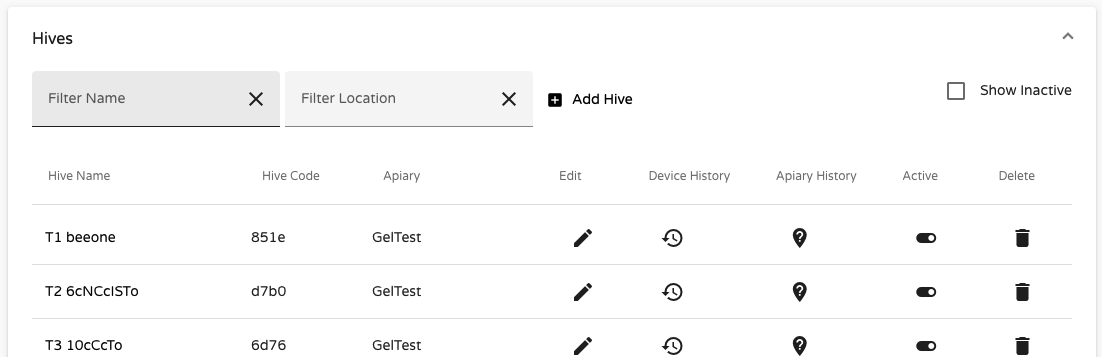
Hier ist ein Beispiel für den Bienenstock R2-20, der im Laufe der Zeit verschiedene Geräte verwendet hat. Aktuell verfügt er über einen Bienenzähler, einen internes Sensor und eine Waage, und zuvor wurde ein anderer interner Sensor von 10. April bis 16. November 2024 verwendet.
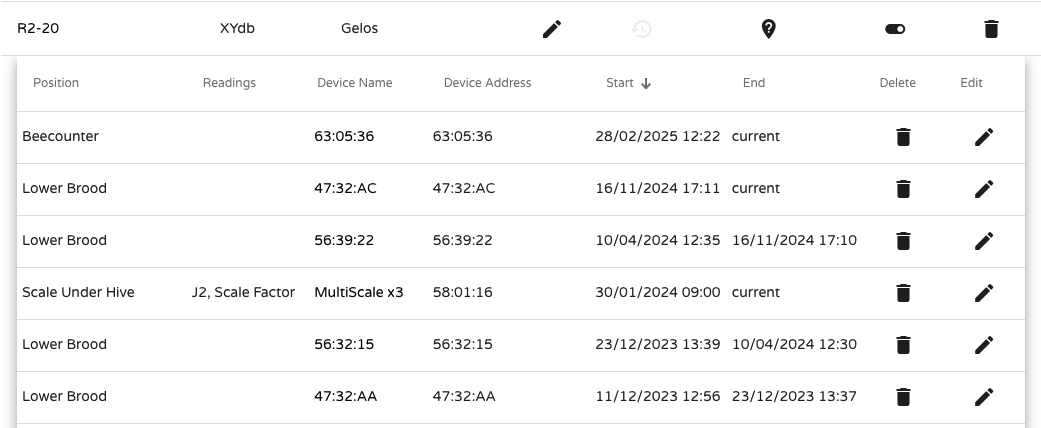
Das Verfolgen von Geräten, Bienenstöcken und Bienenstandänderungen ist eine der leistungsstärksten Fähigkeiten von MyBroodMinder.
Jetzt können wir mit den Geräten im Bildschirm beginnen und zum nächsten Kapitel übergehen: Geräte verwalten.